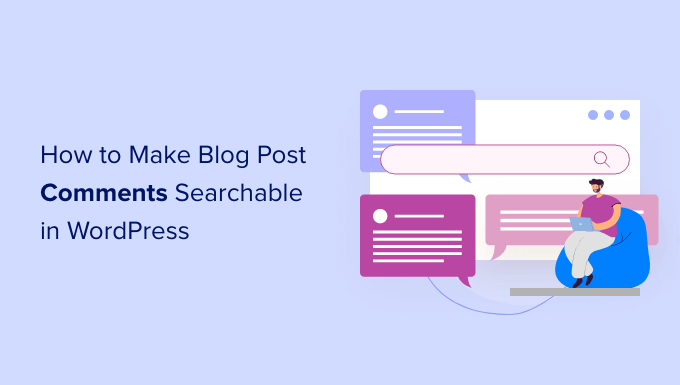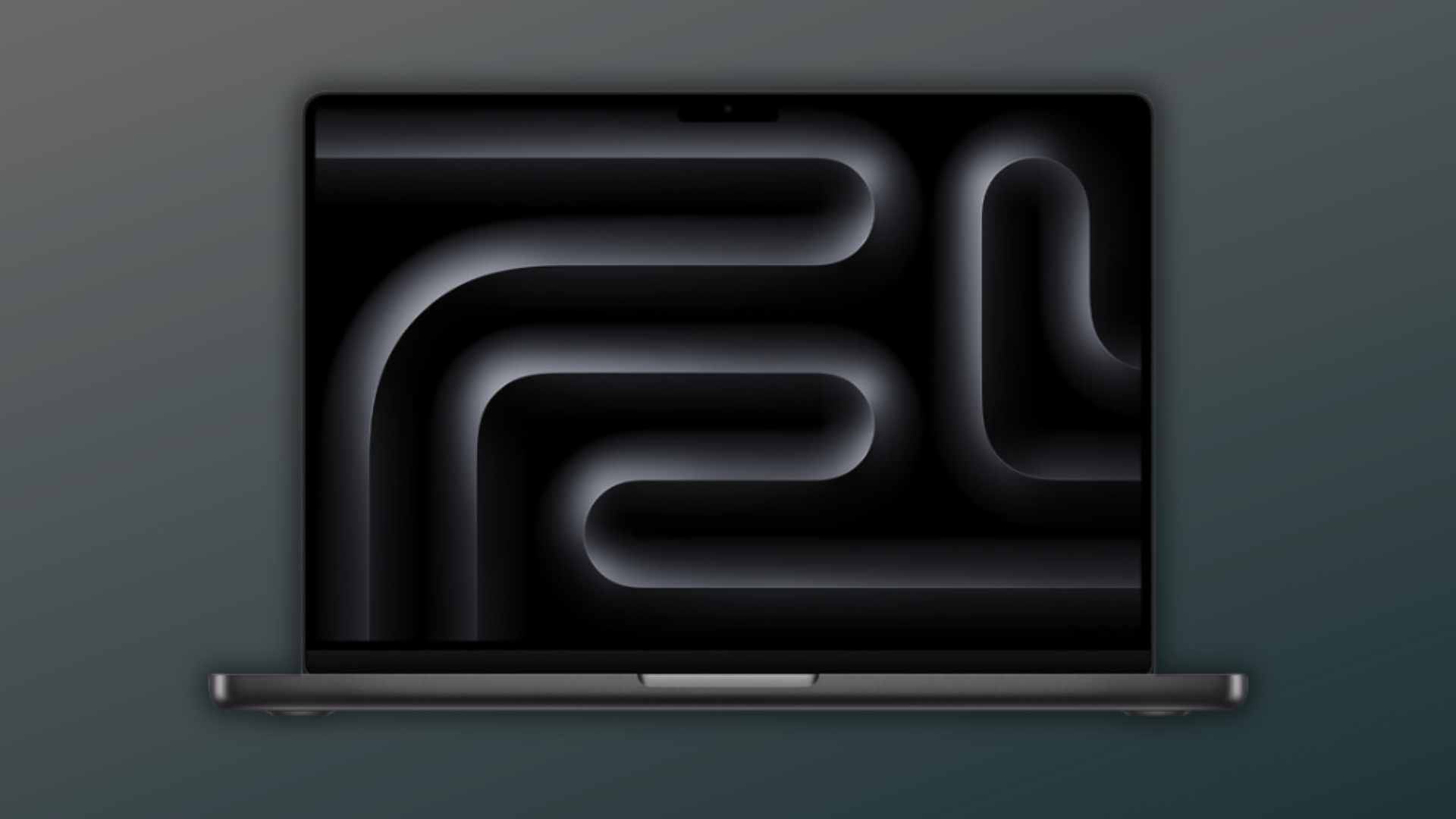Voulez-vous que les commentaires des articles de blog apparaissent dans les résultats de recherche WordPress ?
Par défaut, la recherche WordPress n’inclut pas les commentaires. Cela peut rendre difficile pour vos visiteurs de trouver des conversations intéressantes et d’interagir avec d’autres utilisateurs.
Dans cet article, nous allons vous montrer comment rendre les commentaires de blog consultables sur votre site WordPress.
Pourquoi rendre les commentaires des articles de blog consultables dans WordPress ?
Une section de commentaires animée et intéressante peut garder les gens sur votre site Web WordPress plus longtemps et créer un sentiment de communauté autour de votre site.
Pour cette raison, les commentaires sont un contenu précieux et vous voudrez faire tout votre possible pour obtenir plus de commentaires sur vos articles de blog WordPress.
Cependant, étant donné que WordPress n’inclut pas les commentaires dans ses résultats de recherche par défaut, les visiteurs peuvent avoir du mal à trouver des discussions intéressantes et à se connecter avec d’autres utilisateurs ou à revisiter un fil de commentaires spécifique sur votre blog WordPress.
Vous pouvez même utiliser la section des commentaires pour que vos visiteurs soumettent des critiques ou des témoignages. Avoir des avis consultables peut aider à augmenter les ventes sur votre boutique en ligne, car les gens seront plus susceptibles de trouver le produit exact qu’ils recherchent.
Cela étant dit, voyons comment vous pouvez résoudre ces problèmes en rendant les commentaires des articles de blog consultables dans WordPress.
Comment rendre les commentaires des articles de blog consultables dans WordPress
Le moyen le plus simple de rendre les commentaires des articles de blog consultables dans WordPress consiste à utiliser le RechercheWP brancher.
SearchWP est le meilleur plugin de recherche personnalisé pour WordPress, utilisé par plus de 30 000 sites Web. Il est facile à utiliser et vous permet d’améliorer la recherche WordPress intégrée.
Vous pouvez également configurer facilement le plugin pour inclure des types de publication personnalisés dans les résultats de recherche WordPress, ainsi que les utilisateurs enregistrés.
Pour rendre les commentaires de votre blog consultables, vous devez installer et activer SearchWP. Si vous avez besoin de plus de détails, veuillez consulter notre guide sur la façon d’installer un plugin WordPress.
Lors de l’activation, vous verrez une fenêtre contextuelle vous indiquant que SearchWP a déjà créé un moteur que vous pouvez utiliser. La première étape consiste à personnaliser ce moteur.
Nous vous montrerons comment changer le moteur par défaut dans ce guide, vous pouvez donc continuer et cliquer sur le bouton « Fermer » pour quitter la fenêtre contextuelle.
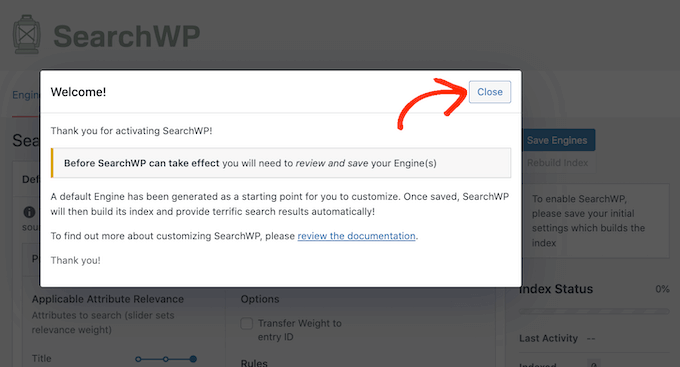
Vous allez maintenant être amené au SearchWP » Paramètres page automatiquement.
Sur cet écran, cliquez sur l’onglet ‘Licence’. Vous pouvez maintenant coller votre clé dans la case « Licence ».
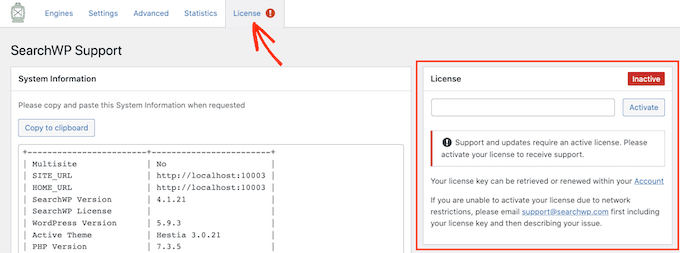
Vous trouverez ces informations dans l’e-mail que vous avez reçu lorsque vous avez acheté SearchWP et dans votre compte sur le Site SearchWP.
Une fois que vous avez collé la clé de licence, cliquez sur le bouton « Activer » à côté.
Ensuite, cliquez simplement sur l’onglet « Moteurs » pour pouvoir personnaliser tout ce que le plugin affichera dans les résultats de recherche.
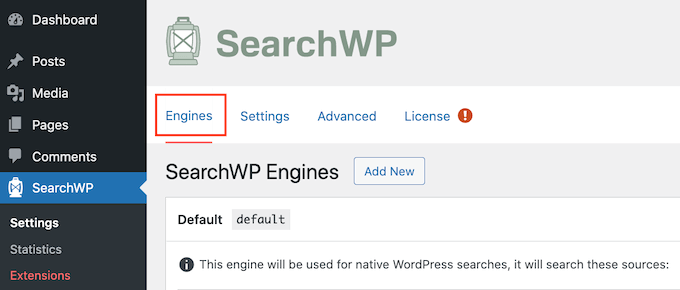
Vous verrez ici que, par défaut, les publications sont consultables et sont divisées en titre, contenu, slug et extrait.
Pour permettre aux commentaires d’être consultables sur votre site, vous devez cliquer sur le bouton « Sources et paramètres » près de la partie supérieure droite de l’écran.
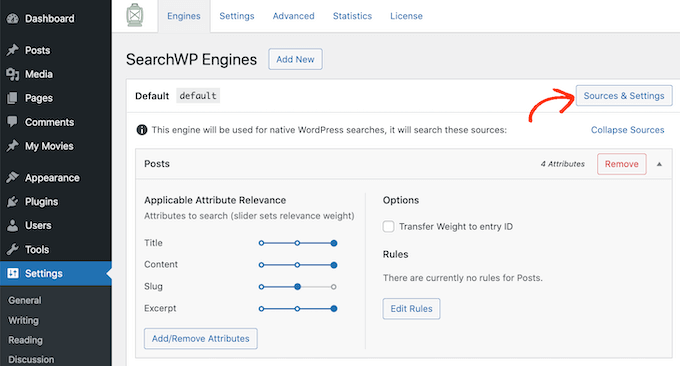
Une fenêtre contextuelle apparaîtra au milieu de votre écran. Sous l’en-tête « Sources », vous verrez tous les différents types de contenu que SearchWP est capable de rechercher.
Par défaut, le plug-in recherche les publications, les pages et les médias de votre site.
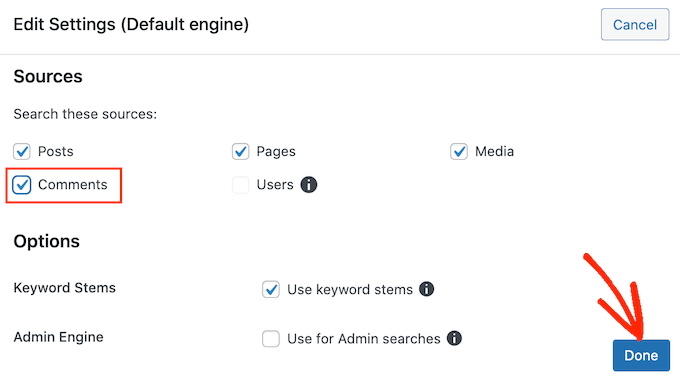
Allez-y et cochez la case « Commentaires ». Vous pouvez ensuite cliquer sur « Terminé ».
Cela inclut tous les commentaires dans les résultats de recherche sur votre site.
Vous pouvez personnaliser davantage la façon dont les commentaires de votre blog sont recherchés en faisant défiler l’onglet « Moteurs » jusqu’en bas. Vous verrez une nouvelle section où vous pourrez configurer la manière dont vos commentaires seront recherchés.
Pour commencer, cliquez sur le bouton « Ajouter/Supprimer des attributs ».
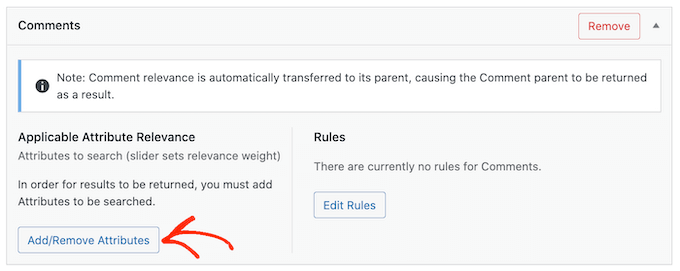
Sur cet écran, vous verrez des sections pour les différentes parties des commentaires que SearchWP inclut dans ses résultats de recherche, tels que le nom de l’auteur, l’e-mail et le texte du commentaire lui-même.
SearchWP peut rechercher le nom et l’adresse e-mail de l’auteur du commentaire, ainsi que le contenu du commentaire lui-même.
Dans l’image suivante, nous disons à SearchWP de regarder le contenu du commentaire en cochant la case « Commentaire », ainsi que le nom et l’adresse e-mail de la personne qui l’a posté.
Après avoir fait votre sélection, cliquez sur le bouton ‘Terminé’.
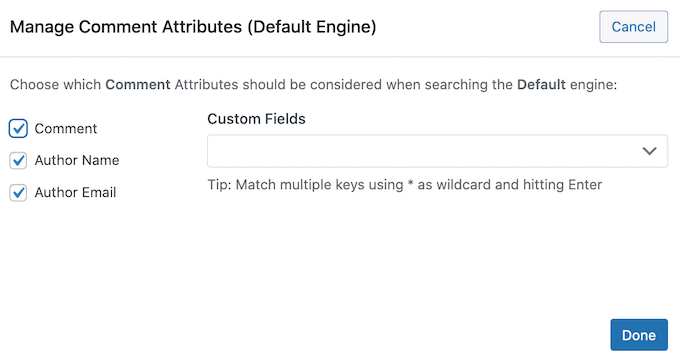
Quelles que soient les options que vous avez cochées, elles apparaîtront désormais dans la section « Commentaires » de l’onglet « Moteurs ».
Pour chacun, SearchWP a une échelle de « pertinence des attributs applicables ». C’est le poids que SearchWP donnera à chaque attribut lors de la recherche des commentaires sur votre blog.
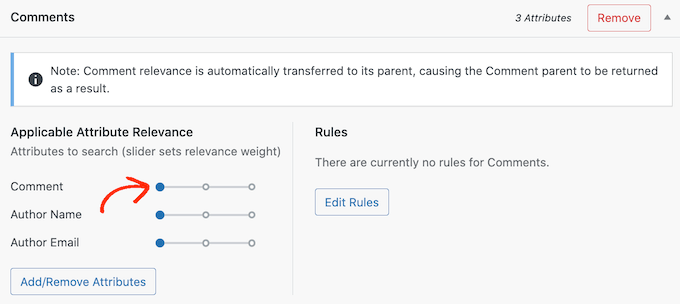
Le contenu qui correspond à un attribut avec une pertinence élevée apparaîtra plus haut dans les résultats de la recherche. En revanche, le contenu qui correspond à un attribut moins pertinent apparaîtra plus bas dans les résultats de recherche de l’utilisateur.
Par défaut, tous les curseurs d’attributs sont définis sur « faible », mais vous pouvez modifier cela en faisant simplement glisser le curseur vers la droite.
Chaque site est unique, vous pouvez donc essayer différents paramètres de pertinence pour voir ce qui vous donne les résultats de recherche les plus précis et les plus utiles.
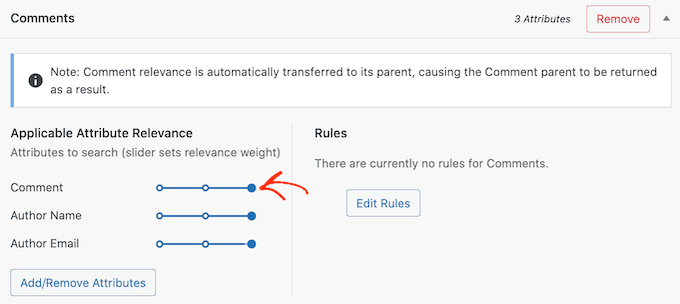
Si vous décidez plus tard de supprimer un attribut de votre recherche, vous pouvez simplement répéter les étapes ci-dessus, mais décochez la case à côté.
Une fois que vous êtes satisfait de la configuration de la fonction de recherche, vous pouvez continuer et cliquer sur le bouton « Enregistrer les moteurs ».
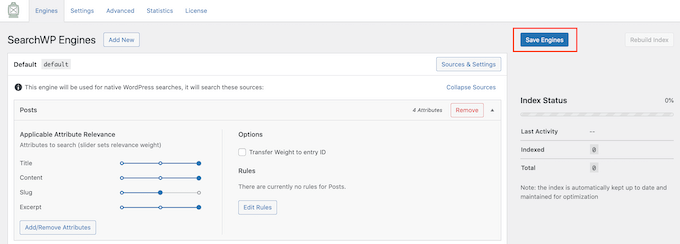
Après quelques instants, SearchWP affichera un message « L’index doit être reconstruit ».
Si vous recevez ce message, continuez et cliquez sur le bouton « Reconstruire l’index ». Cela ajoutera tous les commentaires de votre site à l’index de recherche, afin qu’ils apparaissent dans les résultats pertinents.
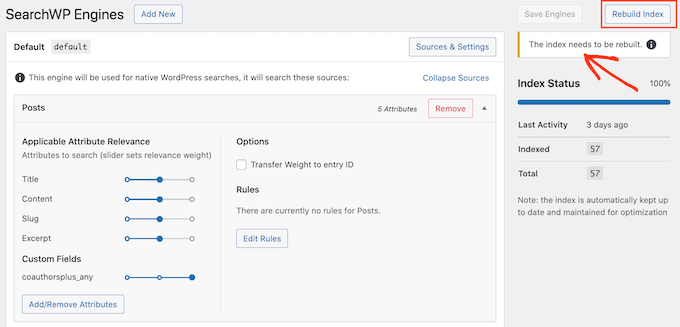
Une fois que vous avez fait cela, SearchWP examinera les commentaires de votre site WordPress lors de la création de ses résultats de recherche.
Comment modifier les paramètres de SearchWP
Maintenant que les commentaires de votre blog sont consultables, vous pouvez activer certains paramètres avancés qui permettront aux visiteurs de trouver plus facilement ce qu’ils recherchent.
Pour consulter ces paramètres de recherche avancés, cliquez sur l’onglet « Avancé ».
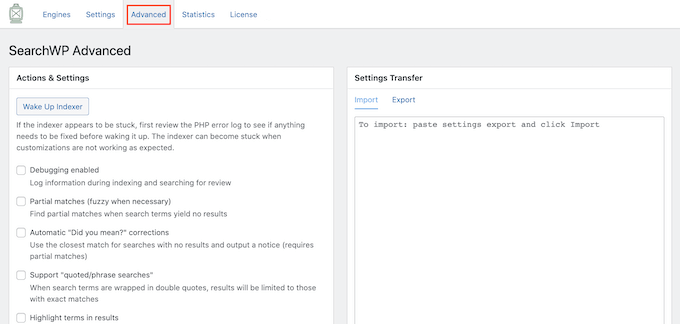
Sur cet écran, vous pouvez modifier de nombreux comportements du plug-in, tels que des ajustements pour les fautes d’orthographe.
Par exemple, si quelqu’un fait une faute d’orthographe en tapant son terme de recherche, alors SearchWP peut afficher un « Voulez-vous dire ? » boîte de correction avec des résultats similaires à ce que la requête de recherche aurait dû être.
L’image suivante montre un exemple de ce à quoi cela pourrait ressembler sur votre site Web.
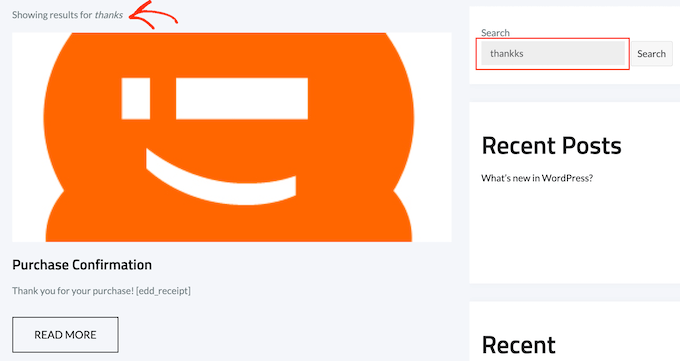
Pour utiliser cette fonctionnalité dans vos recherches, allez-y et cochez la case « Voulez-vous dire ? » boîte de corrections.
Vous devrez également cocher la case « Correspondances partielles (fuzzy si nécessaire) », car la case « Voulez-vous dire ? » fonctionnalité utilise des correspondances partielles.
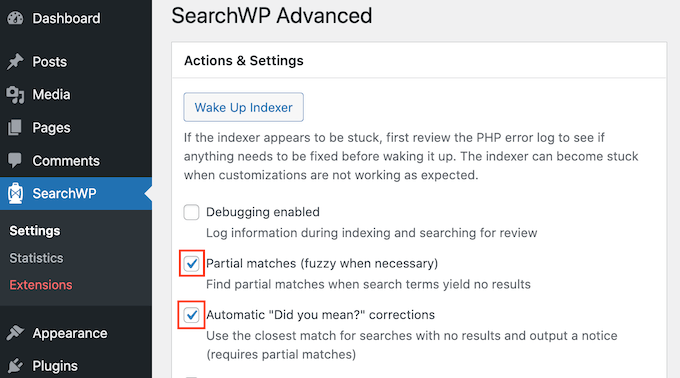
Pour plus de conseils sur les paramètres avancés de SearchWP, veuillez consulter notre guide étape par étape sur la façon d’améliorer la recherche WordPress avec SearchWP.
Nous espérons que cet article vous a aidé à apprendre à rendre les commentaires de blog consultables dans WordPress. Vous voudrez peut-être également voir notre sélection des meilleurs logiciels de chat en direct pour les petites entreprises et le guide ultime pour créer un site d’adhésion WordPress.